登录
- 微信登录
- 手机号登录
微信扫码关注“汇帮科技”快速登录
Loading...
点击刷新
请在微信【汇帮科技】内点击授权
300秒后二维码将过期
二维码已过期,点击刷新获取新二维码
登录
登录
其他登录方式
修改日期:2025-11-13 10:00
在数字文档处理中,OFD格式因其本土化和安全性,逐渐在电子公文、商务合同等领域占据重要地位。为这些文件添加水印,不再是锦上添花,而是一项关乎版权声明与内容保护的基础操作。一个清晰的水印,无论是文字、logo还是特定图案,都能明确标识文件归属,划定使用范围,从源头上降低被不当使用的风险。面对市面上众多的处理工具,用户往往感到眼花缭乱。它们各具特色,有的专注于单一功能,有的则集成于大型办公套件中。本教程将抛开繁复的理论,直接切入正题,为你展示几种主流工具添加水印的具体流程。我们会从实际操作出发,一步步解析,让你无论使用哪款软件,都能快速上手,轻松完成任务。下面,就让我们看看具体怎么做。
这是一款来自知网的官方工具,对学术类的OFD文件兼容性很好。它支持添加文字水印,非常适合科研人员用来给论文或报告打上专属标记。
操作步骤:
步骤一:启动CAJViewer软件,打开你需要处理的OFD文件。
步骤二:在菜单栏中找到“文档”选项,点击后在下拉菜单中寻找到“添加水印”功能。
步骤三:在弹出的对话框中,输入你想要设置为水印的文字内容。
步骤四:调整水印的字体、大小、颜色和透明度等样式,使其符合你的需求。
步骤五:设定水印在页面中的位置,确认无误后,点击“确定”即可应用。
这款软件在OFD文件处理方面表现得很全面,水印添加只是其功能之一。它的界面设计清晰,操作逻辑直白,即使是第一次使用的人也能很快摸清门道。更重要的是,它在处理过程中注重文件安全,所有操作在本地完成,避免了网络传输可能带来的内容泄露风险,让你的原始文件得到妥善保护。
操作步骤:
步骤一:首先,你需要在电脑上下载并安装汇帮OFD转换器。完成之后打开它,在主界面选择“操作OFD文件”这个模块。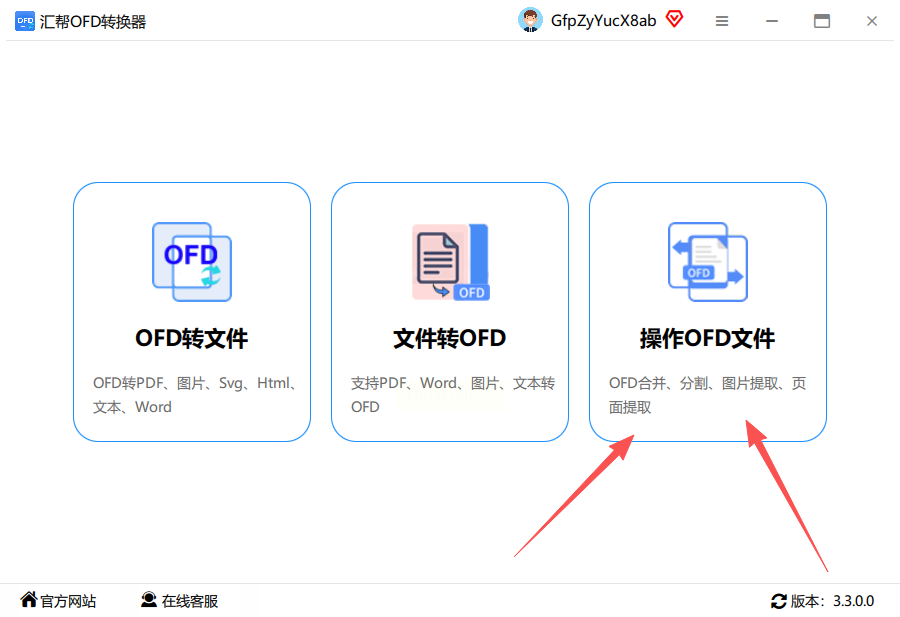
步骤二:进入操作界面后,你会看到左侧是功能列表。在这里选择“添加水印”功能。右侧是文件上传区,你可以把OFD文件拖拽进去,或者点击上传。它很贴心地支持批量上传,一次处理多个文件能省下不少时间。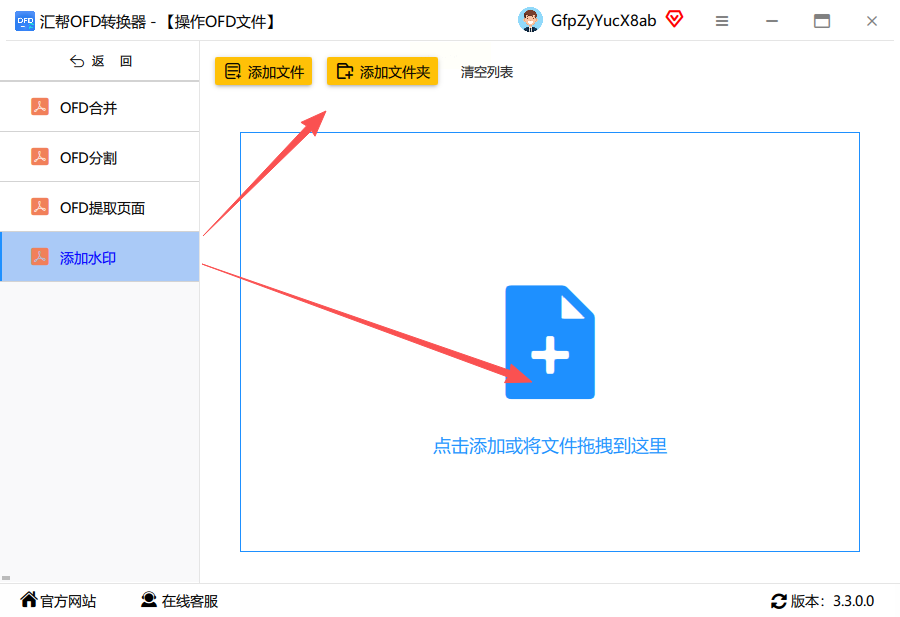
步骤三:文件成功导入后,软件下方会弹出水印设置区域。你可以根据喜好,选择添加文字水印、图片水印或者二维码水印,并详细设置它们的内容、字体、大小、透明度、旋转角度和分布密度。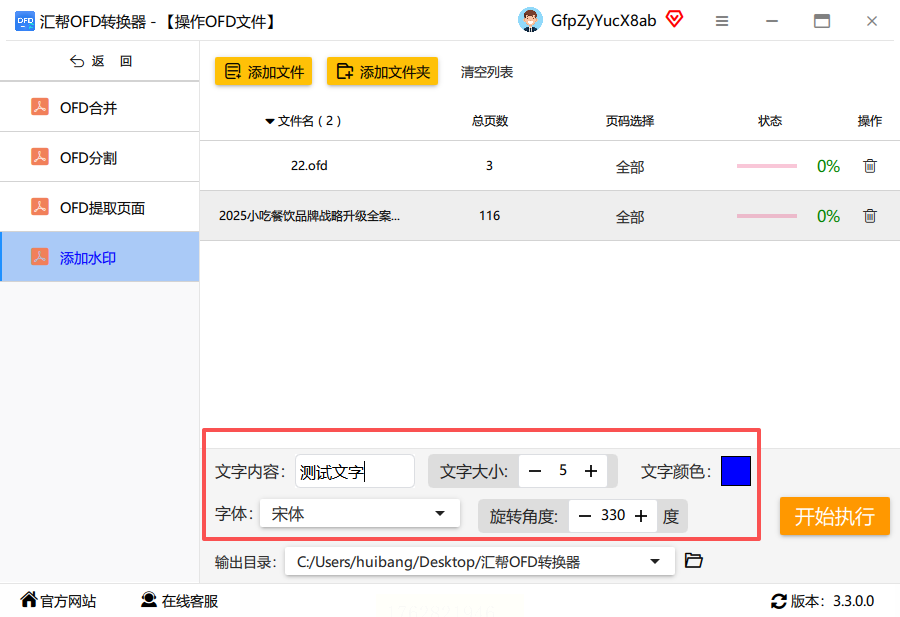
步骤四:接下来,为处理好的文件选择一个存放位置。在“输出路径”处点选一个文件夹。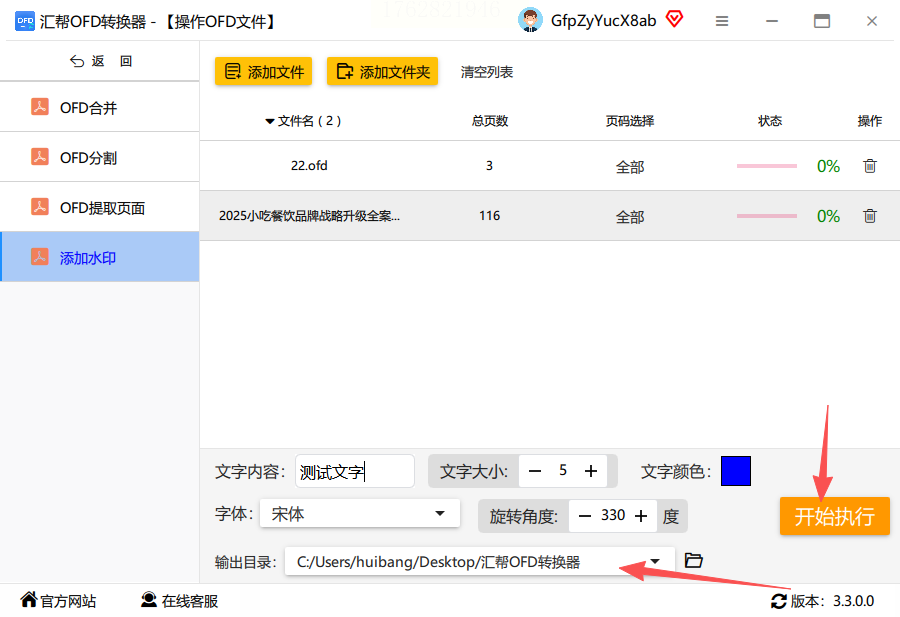
步骤五:最后,确认所有设置都调整好了,点击那个醒目的“开始执行”按钮。软件就会开始工作,转眼间,一个带有你定制水印的新OFD文件就生成了。放心,软件会自动备份你的原始文件,不会覆盖它。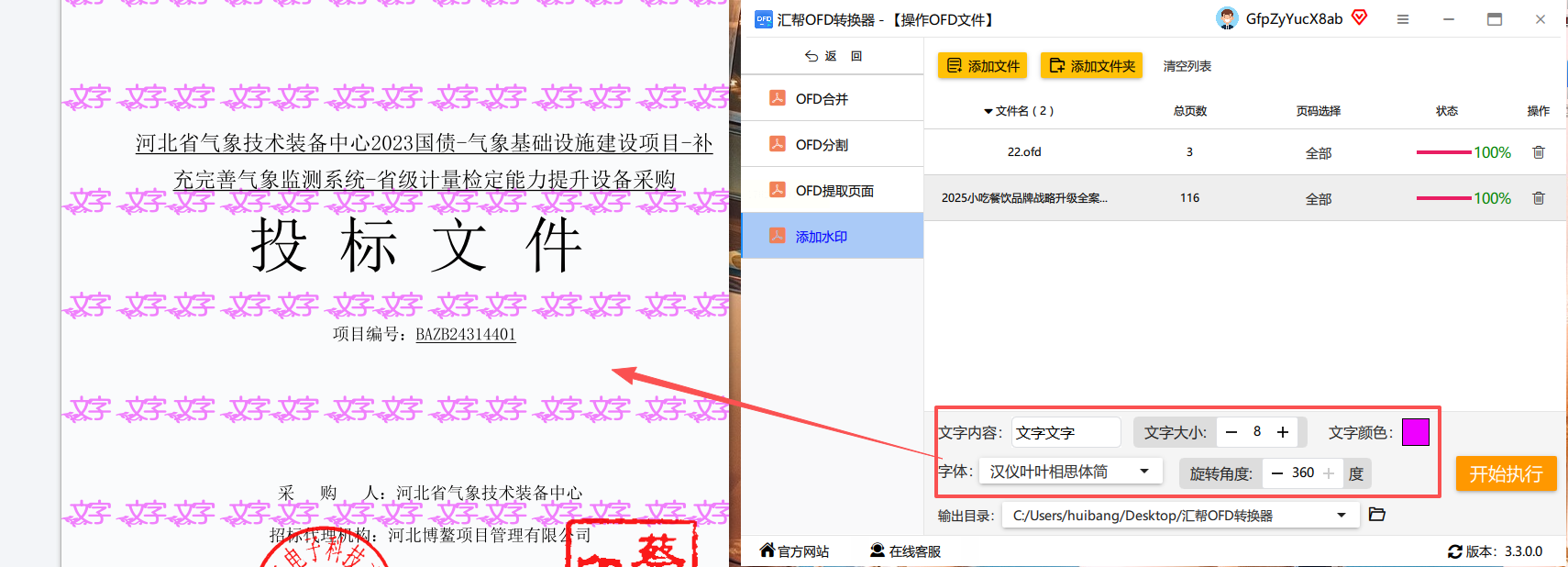
永中软件提供了多元化的水印选择,文字、图片、二维码甚至动态文本都不在话下。你可以设置水印平铺整个页面,也支持批量处理。它符合电子公文的安全标准,并且能保存水印模板,方便下次直接调用,非常适合需要标准化、流程化处理公文的企业用户。
操作步骤:
步骤一:运行永中OFD版式软件,并导入你的OFD文档。
步骤二:在“文档”菜单下,找到并点击“水印”选项,然后选择“添加”。
步骤三:在水印设置面板中,设计你的水印。如果是批量处理多个文件,记得勾选“应用到所选文件”。同时,精细调整水印的位置,比如居中、左上角或右下角等,然后点击“确定”。
步骤四:如果你希望这次的水印设置能重复使用,可以点击“保存模板”按钮,为模板命名并保存。下次处理同类文件时,直接加载这个模板就行了,无需再次手动设置。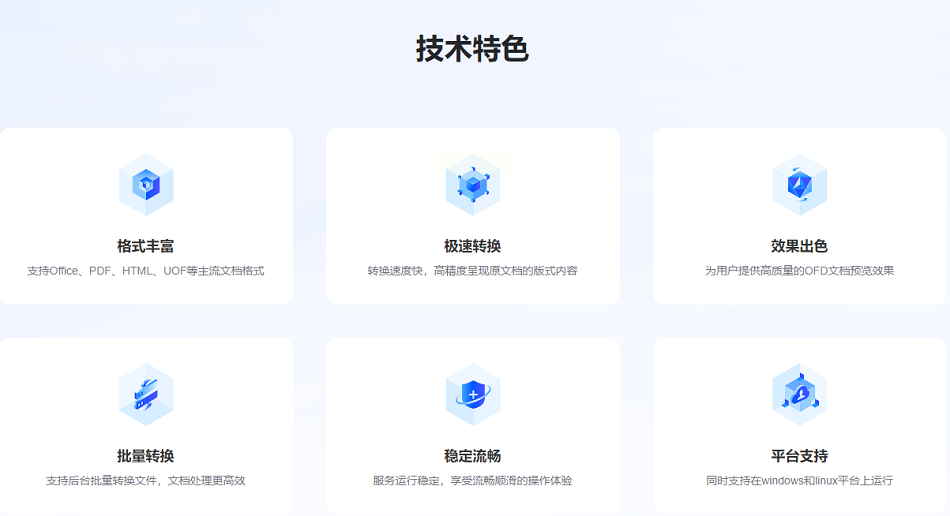
虽然它主打PDF编辑,但对OFD格式也有很好的支持。它的水印功能非常专业和丰富,一个突出的优点是允许你自定义水印所在的图层,可以设置在文字上方或下方,这为文档的版面设计提供了更大的灵活性。对于经常需要交叉处理PDF和OFD文件的用户来说,这是一个高效的选择。
操作步骤:
步骤一:用福昕PDF编辑器打开你的OFD文件。
步骤二:导航到“页面管理”选项卡,在其中找到“水印”工具,点击后选择“添加”。
步骤三:在新窗口中,创建你的水印内容,并定义其外观样式。
步骤四:关键的一步,在“位置”设置中,你可以选择将水印放置在“文本上方”或“文本下方”,以实现不同的视觉效果。
步骤五:预览效果满意后,点击“确定”应用水印。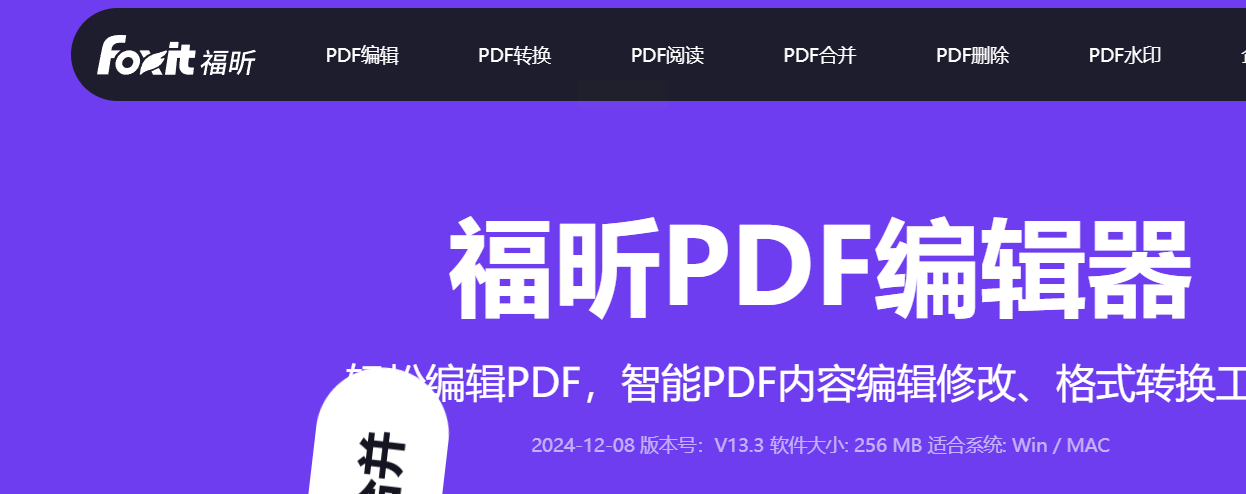
作为我们最熟悉的办公软件之一,WPS提供了便捷的水印添加功能。它的最大优势在于无需安装额外软件,在办公场景中可实现无缝衔接。它支持文字和图片两种水印类型,兼容性好,转换后能很好地保留原文件的版式。其在线版还支持跨设备使用,方便随时随地处理文档。
操作步骤:
步骤一:使用WPS Office打开目标OFD文件。
步骤二:点击顶部菜单栏的“插入”选项。
步骤三:在插入工具栏中,找到“水印”按钮并点击。你可以从预设的水印库中快速选择,也可以选择“自定义水印”。
步骤四:在自定义界面,设置文字水印的具体内容或上传图片作为水印,并调整其格式。
步骤五:设置完成后,水印便会自动添加到文档的每一页。记得保存文件。
常见问题解答 (FAQ)
问:为什么我给OFD文件加水印后,水印看起来非常模糊?
这通常与水印图片本身的分辨率有关。无论使用哪款软件,都建议你导入高清、分辨率足够的图片作为水印源文件。另外,在软件设置中,检查一下是否有针对图片水印的“质量”或“分辨率”选项,将其调到最高。
问:水印能加在特定页面上吗,而不是所有页?
是的,多数专业的OFD处理工具都支持这个功能。例如,在福昕PDF编辑器或永中OFD软件中,在添加水印的对话框里,通常会有“页面范围”的设定,你可以指定水印应用于“当前页”、“所选页面”或是自定义的页码范围。
问:添加水印会影响我OFD原文件里的文字内容和排版吗?
规范的水印添加功能不会影响原文件的内容和排版。水印通常是以一个独立的图层覆盖或嵌入在页面上的,它不会修改底层原有的文字、图片等元素。像WPS Office和汇帮OFD转换器在设计时都考虑到了这一点,会确保原文件内容的完整性。
为OFD文件添加水印,这个动作虽小,意义却不容忽视。它就像为你重要的数字资产盖上一枚隐形的印章,既宣告了主权,也树立了一道基础防线。通过上面的介绍,你会发现,从专业的独立工具到集成的办公套件,选择其实很多。每款软件都有其独特的侧重点和优势场景,没有绝对的最好,只有最适合。关键在于理解你自己的核心需求:是追求极致的便捷,是要求强大的批量处理能力,还是看重与现有工作流的无缝融合。希望这篇梳理能帮你拨开迷雾,找到那个称手的工具。毕竟,让工具高效地为人服务,才是技术进步的最终目的。当你熟练掌握了这项技能,高效且安全地管理数字文档就会成为一种自然而然的习惯。
如果想要深入了解我们的产品,请到 汇帮科技官网 中了解更多产品信息!
没有找到您需要的答案?
不着急,我们有专业的在线客服为您解答!

请扫描客服二维码